曲鸟全栈UI自动化教学(二):环境搭建与第一个Selenium脚本
【摘要】 一、前言本专栏将结合元素定位(selenium/appium)和前沿的图像识别定位(airtest)两种方法,从0到1的构建一个企业级自动化测试框架。通过该项目实战让你学会包括:python、selenium/appium的运用、测试报告、监听、基于元素步骤的断点调试、优于内置方法的元素等待方案、特殊元素的定位方式的处理以及完备的企业级自动化框架的搭建。 二、 需要的环境Python3,可...
一、前言
本专栏将结合元素定位(selenium/appium)和前沿的图像识别定位(airtest)两种方法,从0到1的构建一个企业级自动化测试框架。
通过该项目实战让你学会包括:python、selenium/appium的运用、测试报告、监听、基于元素步骤的断点调试、优于内置方法的元素等待方案、特殊元素的定位方式的处理以及完备的企业级自动化框架的搭建。
二、 需要的环境
Python3,可以在淘宝镜像中下载:下载地址
Pycharm (社区版即可!非强制,有其他更适合的编辑器也可以):下载地址
三、安装Selenium并配置环境
1. 安装Selenium
pip install selenium -i https://pypi.tuna.tsinghua.edu.cn/simple
出现下图红框中的提示代表安装成功!
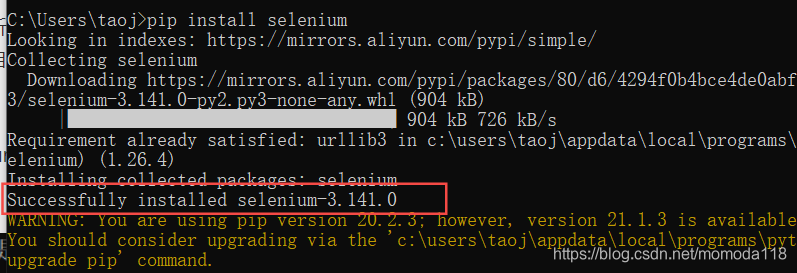
注:如果出现了如下提示,请检查环境变量配置是否正确:可百度搜索“python配置环境变量”进行配置

2. 安装chrome浏览器
3. 下载chromedriver
1)安装chrome浏览器后,打开谷歌浏览器查看它的版本(按图中步骤操作)
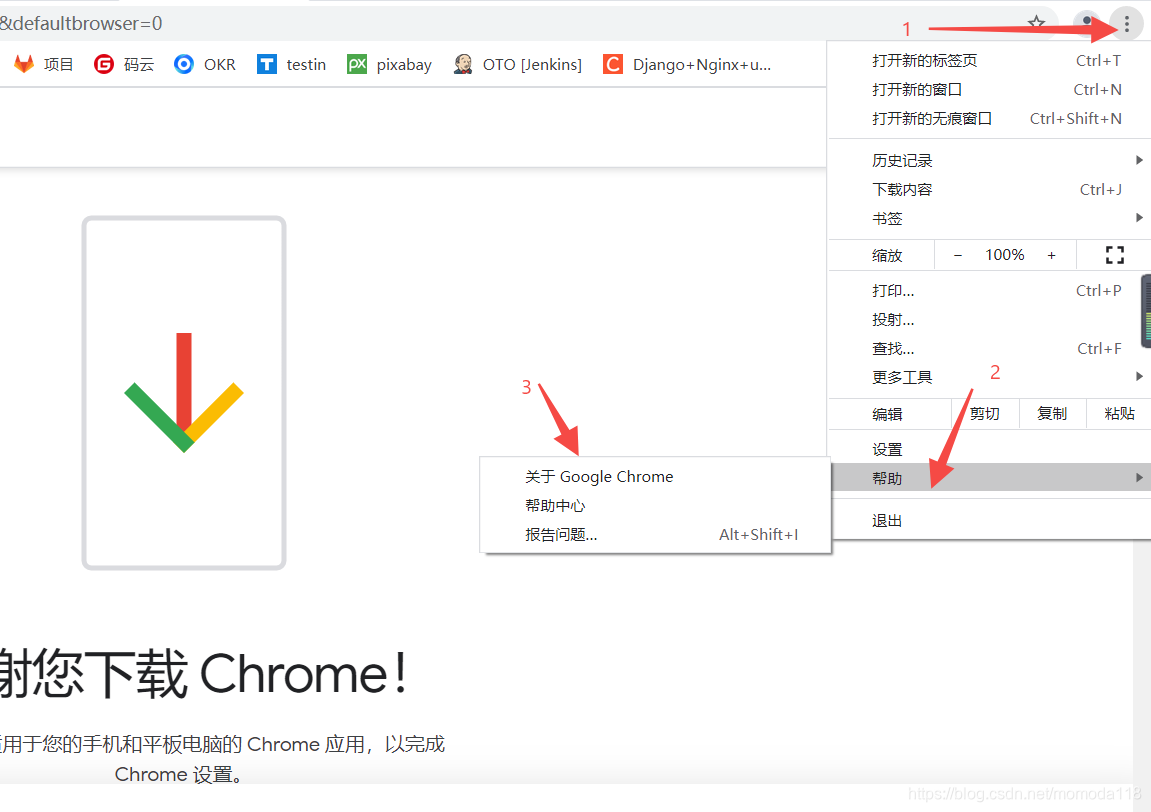
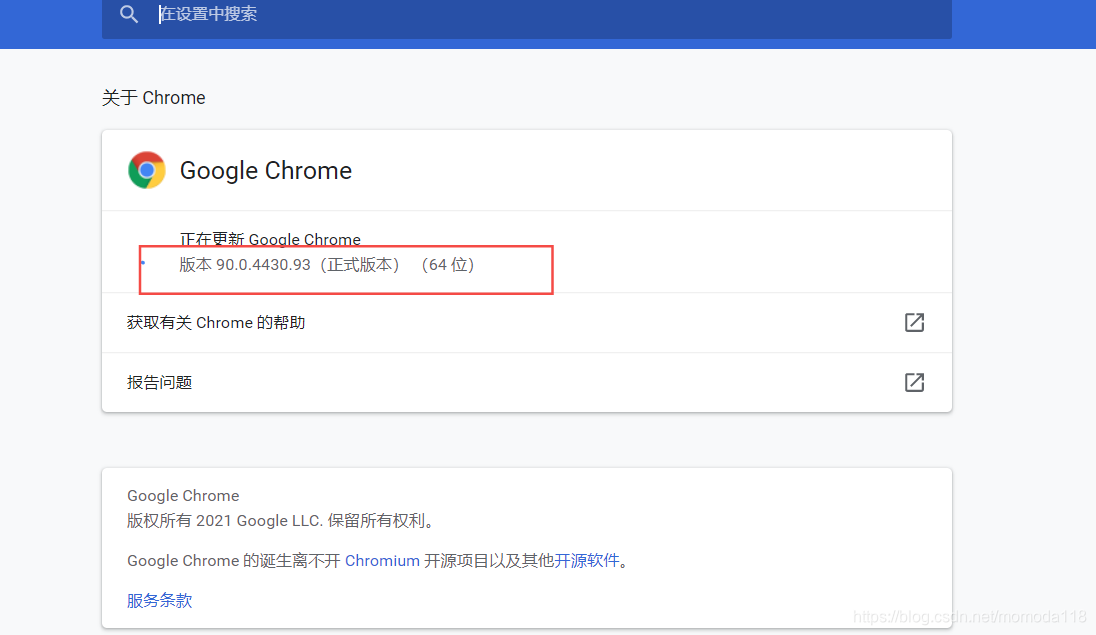
2)找到版本号后,在http://npm.taobao.org/mirrors/chromedriver/下载对应的chromedriver
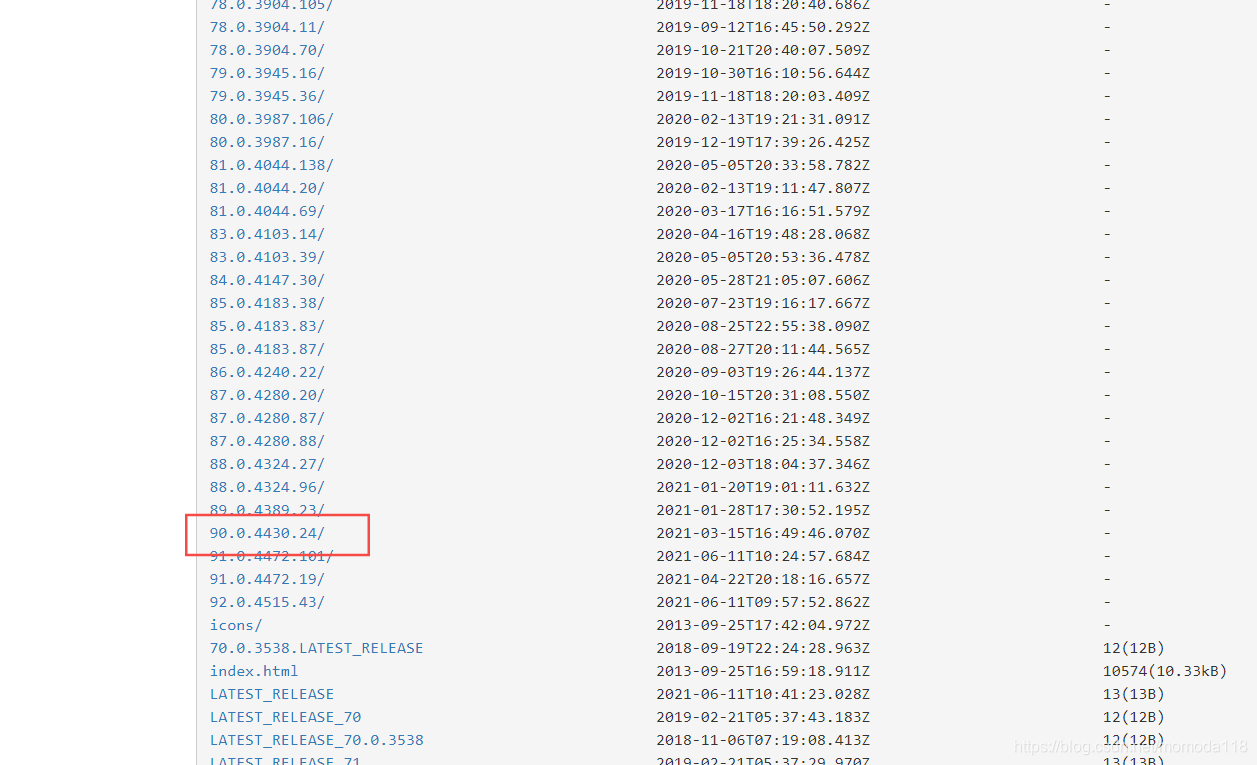
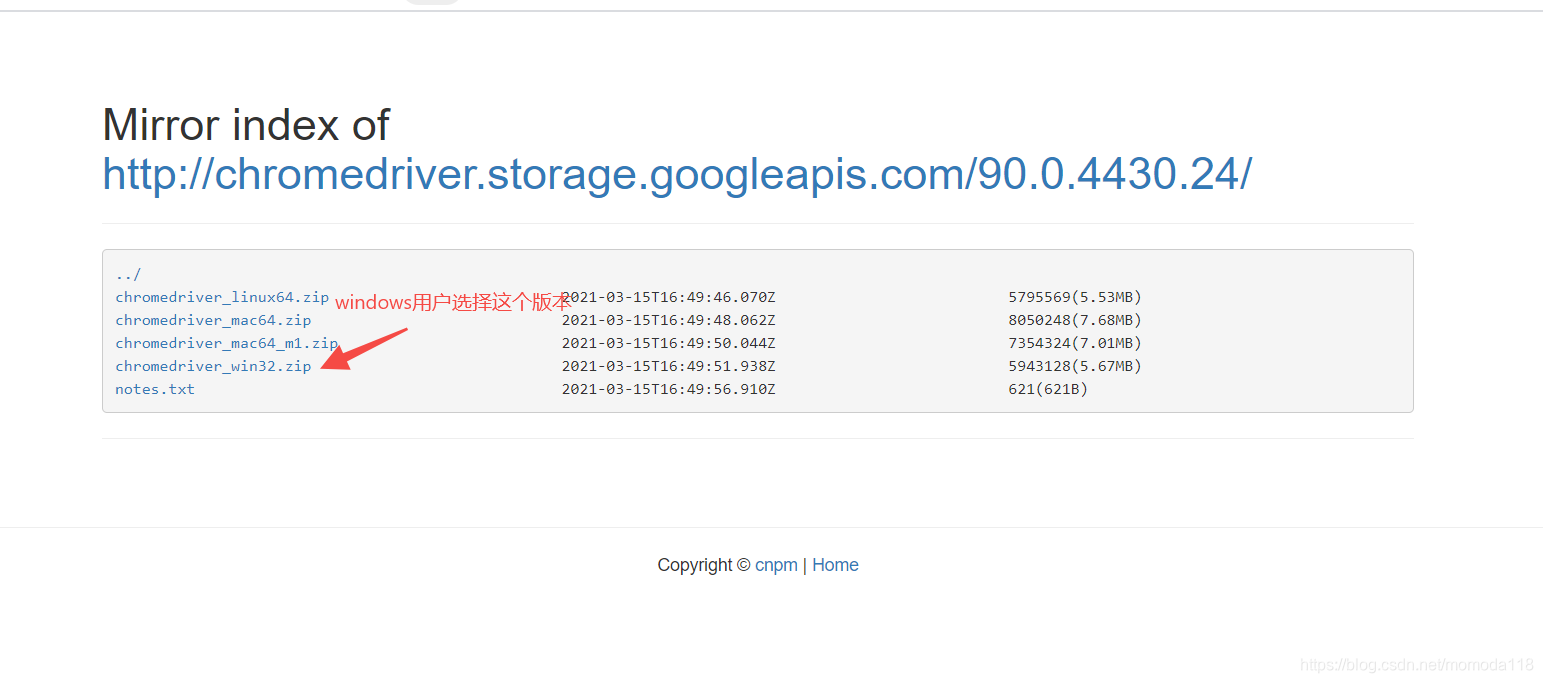
3)下载完成后,将chromedriver放入你python项目目录中(也可放入python的安装目录下)
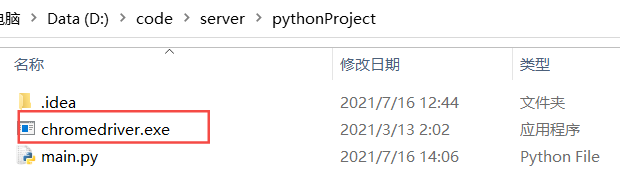
四、第一个Selenium脚本
在上面的项目中,创建一个py文件并输入下列代码:
import time
from selenium import webdriver
from selenium.webdriver.common.by import By
driver = webdriver.Chrome() # 启动chrome浏览器
driver.get('https://www.baidu.com/') # 打开百度网址
# 在输入框输入:曲鸟 csdn
driver.find_element(By.XPATH, '//*[@id="kw"]').send_keys('曲鸟 csdn')
# 点击搜索按钮
driver.find_element(By.XPATH, '//*[@id="su"]').click()
time.sleep(1) # 等待一秒
# 点击搜索出的第一栏信息
driver.find_element(By.XPATH, '//*[@id="1"]/h3/a').click()
进行运行,程序会打开你的chrome浏览器访问百度并搜索点击一篇文章
至此你已经通过selenium实现了一个简单的自动化了!
【声明】本内容来自华为云开发者社区博主,不代表华为云及华为云开发者社区的观点和立场。转载时必须标注文章的来源(华为云社区)、文章链接、文章作者等基本信息,否则作者和本社区有权追究责任。如果您发现本社区中有涉嫌抄袭的内容,欢迎发送邮件进行举报,并提供相关证据,一经查实,本社区将立刻删除涉嫌侵权内容,举报邮箱:
cloudbbs@huaweicloud.com
- 点赞
- 收藏
- 关注作者


评论(0)